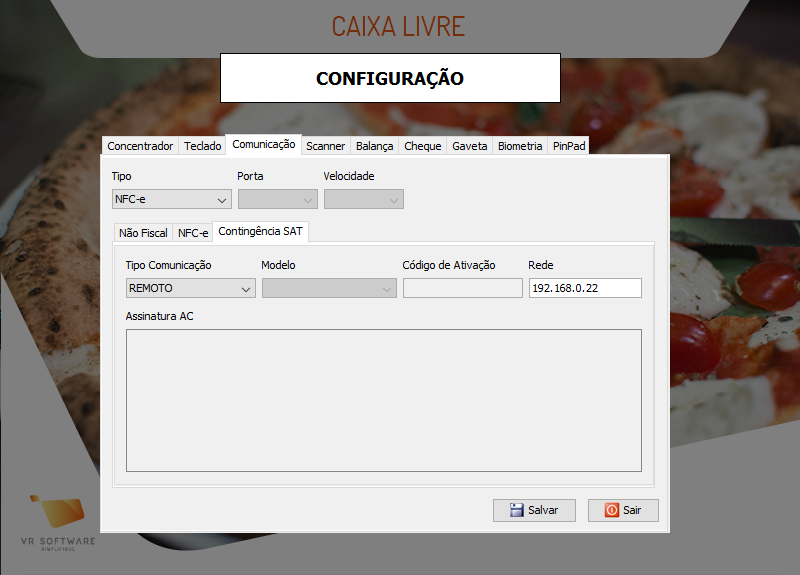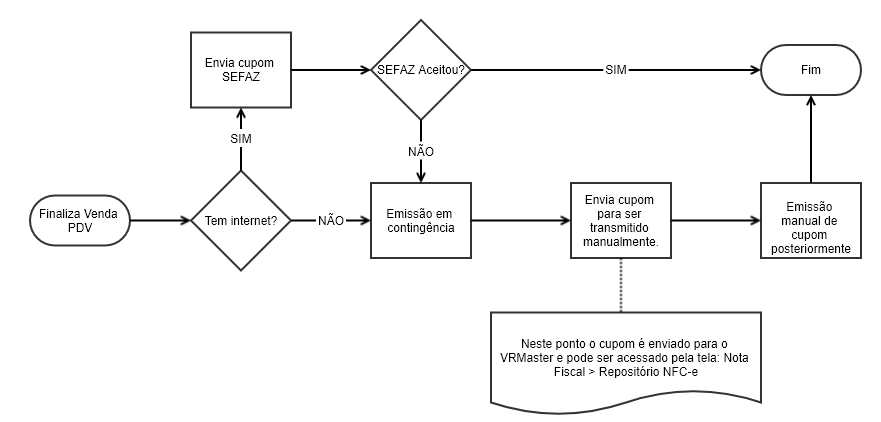CONFIGURAÇÃO PDV PARA NFC-e
De VRWiki
(Redirecionado de CONFIGURAÇÃO PDV PARA NCF-e)
Índice
INTRODUÇÃO
A NFC-e é um documento eletrônico que substituirá as notas fiscais de venda a consumidor, modelo 2 e o cupom fiscal emitido por ECF. Ele substitui as impressoras fiscais possibilitando que o cupom seja transmitido no ato da venda, para isso, é necessário ter instalado um certificado em cada PDV e ter acesso a internet em cada um deles para que a transmissão seja realizada. Em caso de queda do sinal de internet, o sistema emite o cupom em contingência e o envia ao VR Master para ser transmitido posteriormente. A transmissão após a contingência é exigia dentro de 24 horas. Clique aqui para saber como transmitir os cupons NFC-e em contingência.
CONFIGURAÇÃO
- Execute o VRPdv. - Digite a função 997. - Clique na aba Comunicação.- Tipo - Informe NFC-e. - Tipo Impressão - Informe neste campo se a impressora não fiscal responsável por realizar as impressões de cupom será Local ou REDE. Use Local para impressoras Serial e REDE para impressoras USB e Impressoras remotas(Rede). - Modelo - Informe o modelo da impressora. - Porta - Este campo será habilitado apenas para impressoras do tipo "Local", informe neste campo qual a porta serial em que ela se encontra. - Configuração - Informe a velocidade da impressora. Para impressoras serial normalmente utilizamos 2400,n,8,1 para impressoras USB 9600,n,8,1. De qualquer forma, consulte o manual da impressora em caso de dúvidas. - Nº ECF - Informe o número do ECF que está sendo configurado. Caso seja um ECF novo realize o cadastro do ECF também no VRMaster, clique aqui para visualizar o manual completo. - Endereço - Informe o endereço do compartilhamento da rede ou impressora USB. Este campo só será habilitado se o campo "Tipo Impressão" esteja como REDE. - Número Colunas - Informe o número de colunas de impressão. Normalmente utilizamos 48. Você poderá modifica-la caso a impressão não esteja aproveitando bem o tamanho do cupom. - Tempo Impressão - Este campo identifica em segundos o tempo de impressão do cupom. - Linha entre cupom - Informe neste campo a quantidade de linhas que a impressora deve pular entre uma linha e outra. - Tipo Comando Gaveta - Informe o tipo de comando para abrir a gaveta de sua impressora. - Tipo Comando Guilhotina - Informe qual o comando deverá ser enviado para a guilhotina. - Espaçamento entre linhas - Informe o tipo de de espaçamento entre as linha do cupom. - Tamanho da fonte - Este campo só será habilitado quando o campo "Modelo" for igual a "SWEDA USB". Neste momento poderá informar as opções normal ou reduzido sendo reduzido uma impressão com fontes menores. - Envia LineFeed - O LineFeed é uma quebra de linhas automática. Ele pode ou não ser necessário dependendo de sua impressora. Deixe a opção desmarcada a princípio. - Clique na aba NFC-e.
- Diretório Certificado - Informe o diretório onde se encontra a pasta certificado. Caso você não tenha um certificado instalado clique aqui para visualizar o manual completo de instalação para certificados do tipo A1. O certificado do tipo A3 depende de outros instaladores para que tenha seu funcionamento correto, caso esta seja sua situação, consulte a pessoa responsável pelo seu T.I para instalá-lo. Logo depois entre em contato com o suporte da VR Software. - Tempo de Conexão - Informe o tempo máximo de espera de comunicação com a SEFAZ antes de entrar em contingência. - Tipo Ambiente - Informe produção para que o sistema possa transmitir corretamente os cupons NFC-e. - Tipo Certificado - Informe o tipo de certificado que está utilizando. - Senha Certificado - Informe a senha de acesso ao certificado. - ID Token - Informe neste campo o ID/Código de seu token para transmissão. - Código de Segurança do Contribuinte - Informe o código CSC para a geração correta do QR Code dos cupons.
CONTINGÊNCIA AUTOMÁTICA
Os cupons emitidos em contingência passam automaticamente a ser encontrados no repositório de NFC-e. O sistema entra em contingência automaticamente a partir do momento que não é possível a transmissão do cupom para a SEFAZ, sendo assim, o sistema envia os cupons diretamente ao repositório. Contingência automática disponível a partir da versão 3.16.2
CONTINGÊNCIA SAT
Configure um SAT para funcionar em contingência de NFC-es. Para isso é necessário apontar na aba "Contingência SAT" um equipamento para utilizar.